دوستان برای پیدا کردن سوال بالا داشتم مقاالات سایت رو میدیدم که به مقاله ای تحت عنوان "روش پیشرفته آمادهسازی تصویر برای انتشار در وب" بر خوردم.در قسمتی از مقاله توضیح داده که در تصاویری که حاوی گرافیک های برداری هستند از ماسک لایه استفاده کنیم...از اونجایی که اکثر عکس های من هم که با مشکل افت کیفیت در هنگام آپلود مواجه میشن دارای گرافیک های برداری هستند گفتم شاید با استفاده از ماسک لایه و روشی که در مقاله توضیح داده شده مشکل حل شه . . .ولی از اونجایی که مقاله قدیمی هست و ورژن فتوشاپ تفاوت داره اون دکمه ای که در تصویر نشون داده درsave for web کنار قسمت Quality هست در CS5 وجود نداره.. راهنمایی کنید ممنون میشم.
مقاله : http://www.akkasee.com/articles/7196/
نمایش نتایج : از شماره 411 تا 420 , از مجموع 1263
-
Monday 29 August 2011, 08:37 #411
 پـوریـا ارشدی
پـوریـا ارشدی
-
Monday 29 August 2011, 22:50 #412

حالا من از cs5 همراه فتوشاپ هستم...اساتید که تجربه بیشتر هم دارن چرا پاسخ نمیدن ؟
زکات علم . . .پـوریـا ارشدی
-
Monday 29 August 2011, 23:24 #413

تا جایی که میدانم آن ویژگی در نسخههای جدید فتوشاپ وجود ندارد.
-
Tuesday 30 August 2011, 02:18 #414

[QUOTE=pouria arshadi;231916]دوستان برای پیدا کردن سوال بالا داشتم مقاالات سایت رو میدیدم که به مقاله ای تحت عنوان "روش پیشرفته آمادهسازی تصویر برای انتشار در وب" بر خوردم.در قسمتی از مقاله توضیح داده که در تصاویری که حاوی گرافیک های برداری هستند از ماسک لایه استفاده کنیم...از اونجایی که اکثر عکس های من هم که با مشکل افت کیفیت در هنگام آپلود مواجه میشن دارای گرافیک های برداری هستند گفتم شاید با استفاده از ماسک لایه و روشی که در مقاله توضیح داده شده مشکل حل شه . . .ولی از اونجایی که مقاله قدیمی هست و ورژن فتوشاپ تفاوت داره اون دکمه ای که در تصویر نشون داده درsave for web کنار قسمت Quality هست در CS5 وجود نداره.. راهنمایی کنید ممنون میشم.[QUOTE=pouria arshadi;231916]
به درستی متوجه ایراد شما در خصوص خروجی گرفتن نشدم اما اگر عکس خود رو آپلود کنید در جایی که بشه اونو دید میشه بهتر کمک کرد
اما نکته ای که مشاهده کردم بیشتر افراد که می خواهند عکس را در سایت قرار بدهند به ابعاد عکس توجه ندارند و عکس را در نهایت، با ابعاد اصلی( مثلا 3000px * 4000px) آپلود می کنند در حالیکه اصلا نیازی نیست. نکته ای که باید توجه داشته باشید: پس از انجام کلیه فرایندهای تنظیم رنگ و..... برای گرفتن خروجی برای سایت ها ، این هست که ابتدا ابعاد عکس ها رو باید تنظیم کنید. معمولا اندازه در عرض 600 px و 800px به خوبی عکس ها برای مخاطب واضح هستند . ابعاد کوچکتر عکس این امکان را می دهد که از کیفیت عکس کم نکنیم( quality 80-100 ) و عمل فشرده سازی کمتری در هنگام خروجی گرفتن صورت بگیره در نتیجه عکس ها در اینترنت با کیفیت تر خواهد بود و در هم رفتگی پیکسل ها و افت کیفیت تصویر را کمتر خواهیم داشت.خراب رفاقت آنم که جان دهد در بهر دوست ... خط و خال لغو بر در نهاده و بی آرزوست
-
Saturday 3 September 2011, 11:56 #415

سلام خدمت دوستان و استادان عزیز
3 تا سوال داشتم
سوال اول
معمولا برای ریسایز کردن عکس هام بعد از ادیت عکس از Save for web & devices استفاده می کنم، به طوری که هربار 100 پیکسل از رزولوشن عمودی عکس کم میکنم تا به حجم زیر 200KB برسم
آیا از روش درستی استفاده می کنم؟؟
سوال دوم
یکی از عکس هام رو که به همین روش داشتم ریسایز می کردم یه مشکلی پیش اومد، تا رزولوشن میومد زیر 2000*1325 ، عکس به شدت نویزی می شد، جریان چیه؟؟
و سوال آخر این که
در Ps امکان این هست که با توجه به یک نقطه در عکس WB رو تغییر داد؟؟
سپاس از دوستانNikon D5100 + AF-S Nikkor 18-105mm 1:3.5-5.6 G ED + AF-S Nikkor 50mm 1:1.8 G + 8mm + Nissin Di622 M2 + Vanguard Alta 233 AP
-
Saturday 3 September 2011, 12:55 #416

جناب صفرزاده روش کاهش حجم و نحوه آماده سازی انتشار عکس در وب را قبلا به خوبی شرح داده اند : لینک
در فتوشاپ و در ابتدای امر که عکس های با فرمت Raw را در ACR باز می کنید ، در متغیر مربوط به وایت بالانس ، با استفاده از قطره چکان امکان انتخاب یک نقطه از عکس و تغییر وایت بالانس عکس بر مبنای رنگ انتخاب شده امکان پذیر است.بارها شده دوستان همین سوال رو پرسیدن، شما باید پروفایل تصویرتون رو به sRGB تغییر بدهید.
اگر میخواهید از گزینه Save As استفاده کنید باید قبل از این کار از sRGB بودن پروفایل تصویر اطمینان حاصل کنید، برای این کار از منوی Edit گزینه Convert to Profile را کلیک کنید.
پنجرهای به این شکل باز میشود.
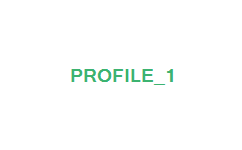
اگر قسمت Source Space روی sRGB بود که پنجره را Cancel کنید و Save as را انجام دهید.
اما اگر Source Space روی sRGB نبود باید گزینه Destination Space را روی sRGB تنظیم کنید و دکمه OK را بزنید.
روش دوم که من همیشه برای عکسهای اینترنتی استفاده میکنم خروجی گرفتن توسط Save as for Web است.
در این روش نیازی به تبدیل پروفایل عکس به sRGB نیست. چون در گزینههای این پنجره قابلیت تبدیل پروفایل هم وجود دارد.
تنظیمات رو مثل تصویر زیر انتخاب کنید:
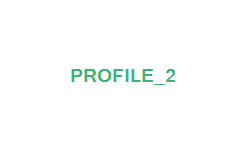
گزینه Convert to sRGB را تیک بزنید که پروفایل عکس شما با sRGB ذخیره شود.
در قسمت Quality (بالا) عدد را از 100 شروع کنید، و به حجم فایل که زیر تصویر نشان داده شده (پایین سمت چپ) دقت کنید، برای اینترنت بهترین حالت این است که حجم فایل کمتر از 300 کیلوبایت باشد. اگر این عدد بیشتر از 300k بود باید عدد Quality را انقدر کم کنید که حجم فایل خروجی نزدیکترین عدد به 300k شود. مثلا در این عکس من Quality را روی 81 تنظیم کردم تا حجم فایل به 281.9k رسید که مناسب برای اینترنت است.
گزینه Metadata همون Exif است. اگر روی حالت All قرار بدین Exif عکس در فایل خروجی ذخیره میشود و اگر روی None قرار بدین Exif در فایل ذخیره نمیشود.
انتخاب بین Save as و Save as for Web بسیار ساده است، اگر تصویر شما در ابعاد بزرگ قرار است ذخیره شود از روش اول Save as استفاده کنید.
اگر تصویر شما قرار است برای نمایش در اینترنت استفاده شود و ابعاد کوچکتری دارد از گزینه Save as for Web استفاده کنید.
زمانی که میخواهید از روش Save as for Web استفاده کنید بهتر است ابعاد تصویر را قبل از این مرحله کوچکتر کرده باشید، یعنی تصویر را از منوی Image -> Image Size به اندازه دلخواه کوچک کنید سپس مراحل Save as for Web را انجام دهید.
-
Monday 19 September 2011, 09:18 #417

سلام
من معمولاً براي وارد كردن عكس به فتوشاپ اونو از ZPS يا Bridge به فتوشاپ درگ مي كنم اما براي عكس هاي JPG كه مي خوام از Open as در ACR ويرايش كنم بايد از خود فتوشاپ Open as بشه.... حالا راهي نيست كه با همون درگ كردن عكس JPG بشه اون رو وارد ACR كرد؟
تنبليه ديگه :)
-
Wednesday 28 September 2011, 19:04 #418

ویرایش توسط maany_A : Wednesday 28 September 2011 در ساعت 19:27
My Lovely Pentax gearNikonD7000+18-105+50f/1.8D+Tokina100f/2.8 Macro+Samyang85f/1.4+35f/1.8G
-
Monday 10 October 2011, 14:39 #419

امروز تاپیک little planet بالا اومد
منم عکساش رو نگاه کردم و خوشم اومد
سعی کردم با چند نمونه از عکسای قبلی خودم این کار رو انجام بدم ، البته به کمک توضیحات جناب جسمی
اما متاسفانه در منوی فیلتر ، قسمت Disort کار نمیکنهاز طربق فتو شاپ هم میشود این کار را کرد
ترجیها بهتر است عکستان پانورا (360 درجه باشد چه بهتر) باشد. یعنی طول عکستان حداقل دو برابر عرض اش باشد.
حالا این میتواند یک برش مستطیل گونه با طول زیاد از یک عکس هم باشد
در مرجله بعدی باید عکستان را مربع کنید
به image size بروید constrain proporties رو تیکشو بردارید و طول عرض یکسان به عکس بدهید.
از منوی rotate canvas عکستان را 180 درجه بچرخانید
در بخش فیلتر ها قسمت disort بروید و polar coordinates رو اجرا و گزینه rectangular to polar را انتخاب و فلتر رو اجرا کنید
با توجه به المان های داخل عکستون عکس رو rotate کنید در حالت مناسبش قرار بگیرد
اگر در مرحله دوم عکس رو 180 درجه نچرخانید حاصل کار بر عکس میشود.
یعنی هست ولی کم رنگ هست (فعال نیست)
حالا باید چیکار کنم؟
 Nikon D5100 + AF-S Nikkor 18-105mm 1:3.5-5.6 G ED + AF-S Nikkor 50mm 1:1.8 G + 8mm + Nissin Di622 M2 + Vanguard Alta 233 AP
Nikon D5100 + AF-S Nikkor 18-105mm 1:3.5-5.6 G ED + AF-S Nikkor 50mm 1:1.8 G + 8mm + Nissin Di622 M2 + Vanguard Alta 233 AP
-
Monday 10 October 2011, 15:32 #420كاربر بسیار فعال


- تاریخ عضویت
- April 2009
- محل سکونت
- تهران
- نوشته ها
- 1,889
- تشکر شده
- 20281
- تشکر کرده
- 10736

 1339تشکر
1339تشکر LinkBack URL
LinkBack URL About LinkBacks
About LinkBacks

 پاسخ با نقل قول
پاسخ با نقل قول